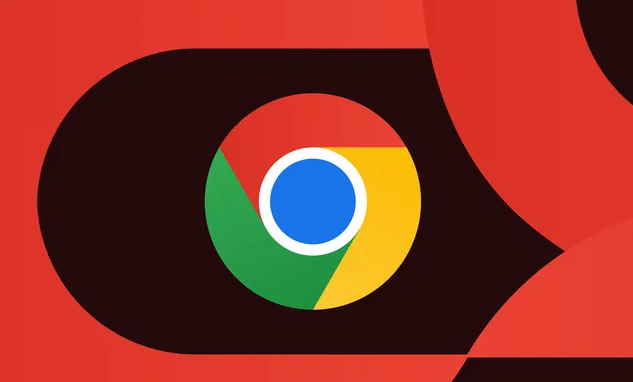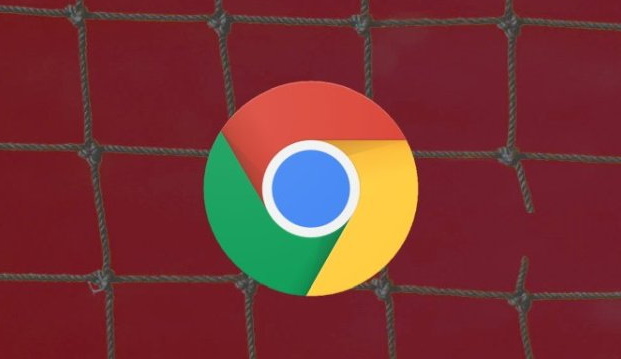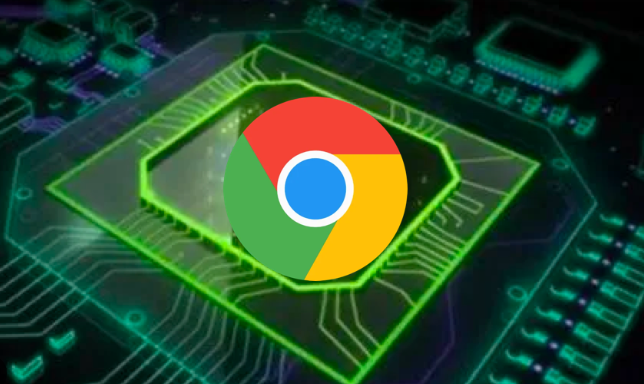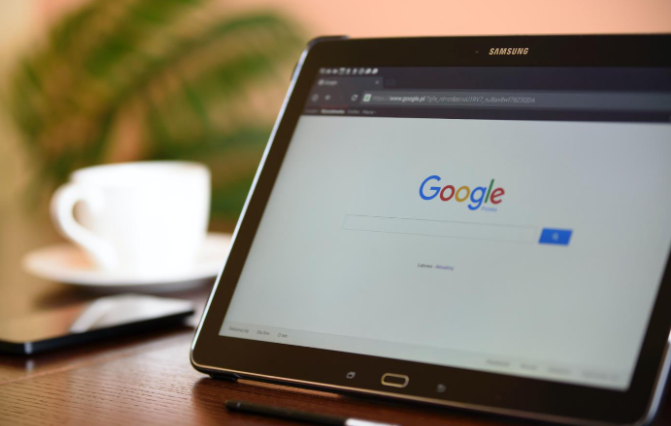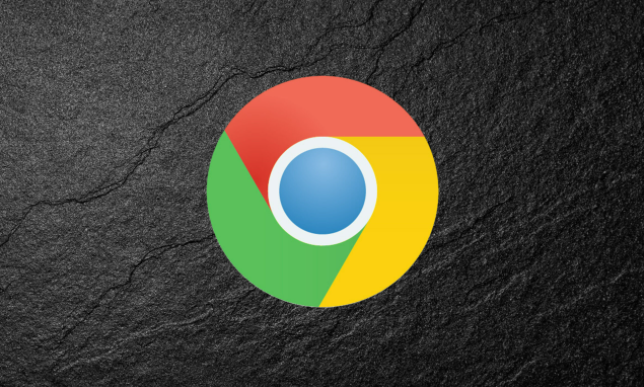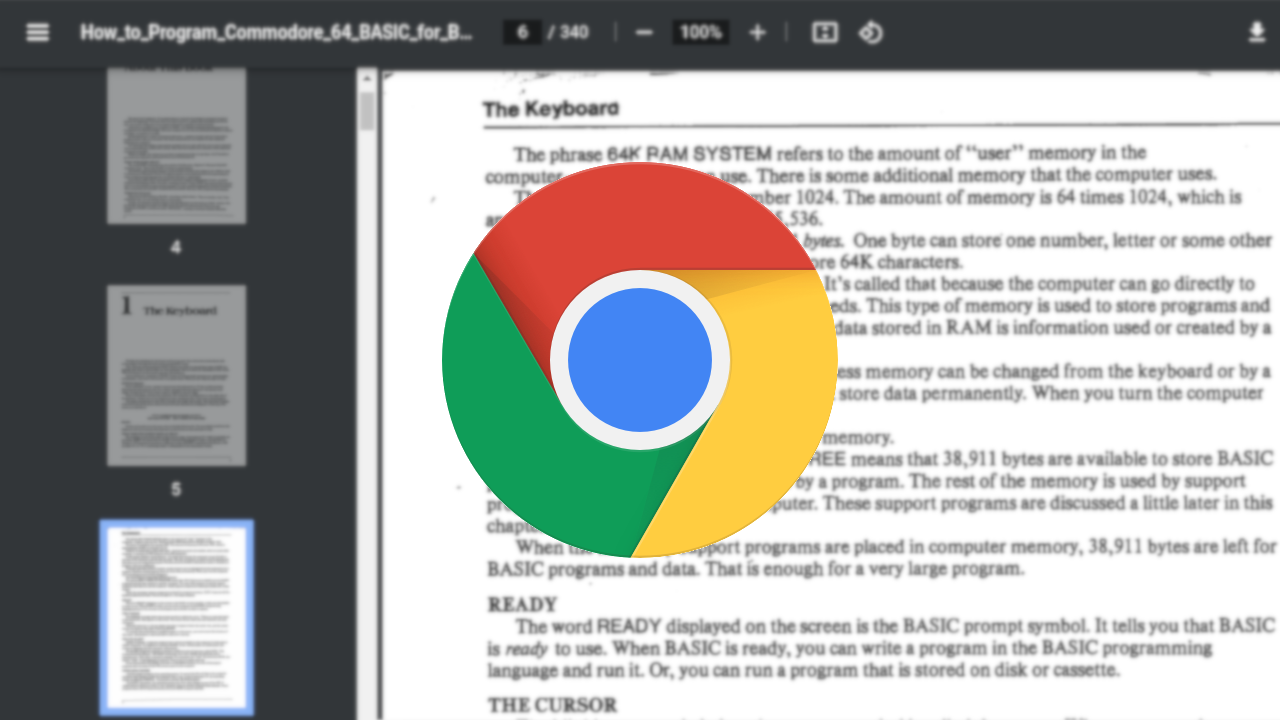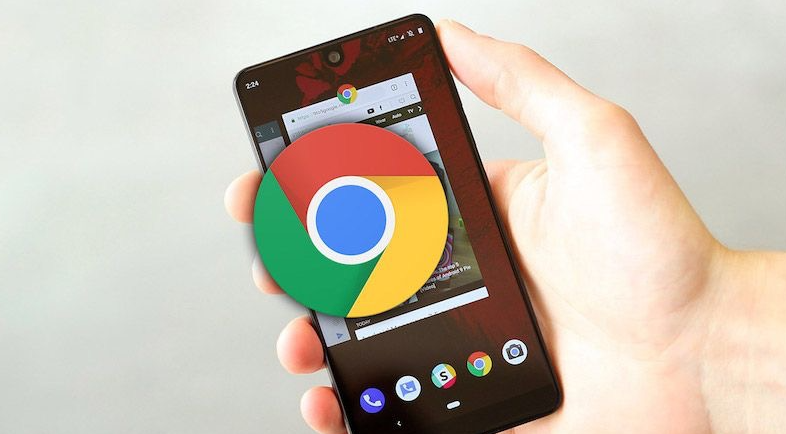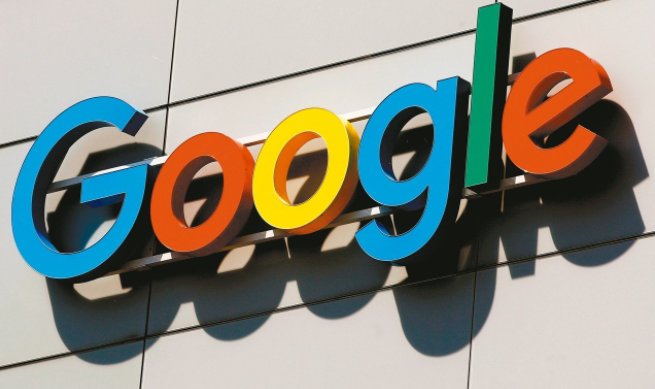教程详情

1. 禁用不必要的扩展程序:打开Chrome浏览器,点击右上角的三个点图标,选择“更多工具”,然后点击“扩展程序”。在扩展程序页面中,找到不常用或不必要的扩展程序,点击“移除”按钮将其卸载。也可以点击扩展程序右侧的“开关”按钮,暂时禁用该扩展程序,以减少启动时的加载时间。
2. 清理浏览器缓存和历史记录:点击Chrome浏览器右上角的三个点图标,选择“设置”,在左侧菜单中点击“隐私和安全”,然后点击“清除浏览数据”。在弹出的窗口中,选择要清理的数据类型,如“缓存的图片和文件”“Cookie及其他网站数据”等,以及清理的时间范围,最后点击“清除数据”按钮。
3. 检查并管理启动项:按下Ctrl+Shift+Esc组合键打开任务管理器,切换到“启动”选项卡,找到与谷歌浏览器相关的启动项,右键点击并选择“禁用”,减少开机时自动运行的程序数量,从而加快系统启动和浏览器打开速度。
4. 更新谷歌浏览器:点击右上角的三个点图标,选择“帮助”,然后点击“关于Google Chrome”,浏览器会自动检查更新,如果有新版本,按照提示进行更新操作,以确保浏览器的性能和稳定性得到提升。
5. 启用硬件加速:打开Chrome浏览器,点击右上角的三个点图标,选择“设置”,在左侧菜单中点击“高级”,然后在“系统”部分,确保“使用硬件加速模式(如果可用)”选项已开启,可利用计算机的图形处理能力来加速浏览器的渲染和显示,提高启动速度。
6. 关闭不必要的标签页:及时关闭不需要的标签页,以释放内存和系统资源,避免过多的标签页导致浏览器启动缓慢。
7. 检查系统资源占用情况:按下Ctrl+Shift+Esc组合键打开任务管理器,查看CPU、内存等系统资源的使用情况。如果系统资源占用过高,可关闭一些占用资源较多的程序或进程,以确保谷歌浏览器有足够的资源来快速启动。
8. 优化电脑性能:定期进行磁盘清理和碎片整理,以保持硬盘的良好性能;增加电脑的内存或升级硬件配置,也可提升整体系统性能,从而加快浏览器的启动速度。